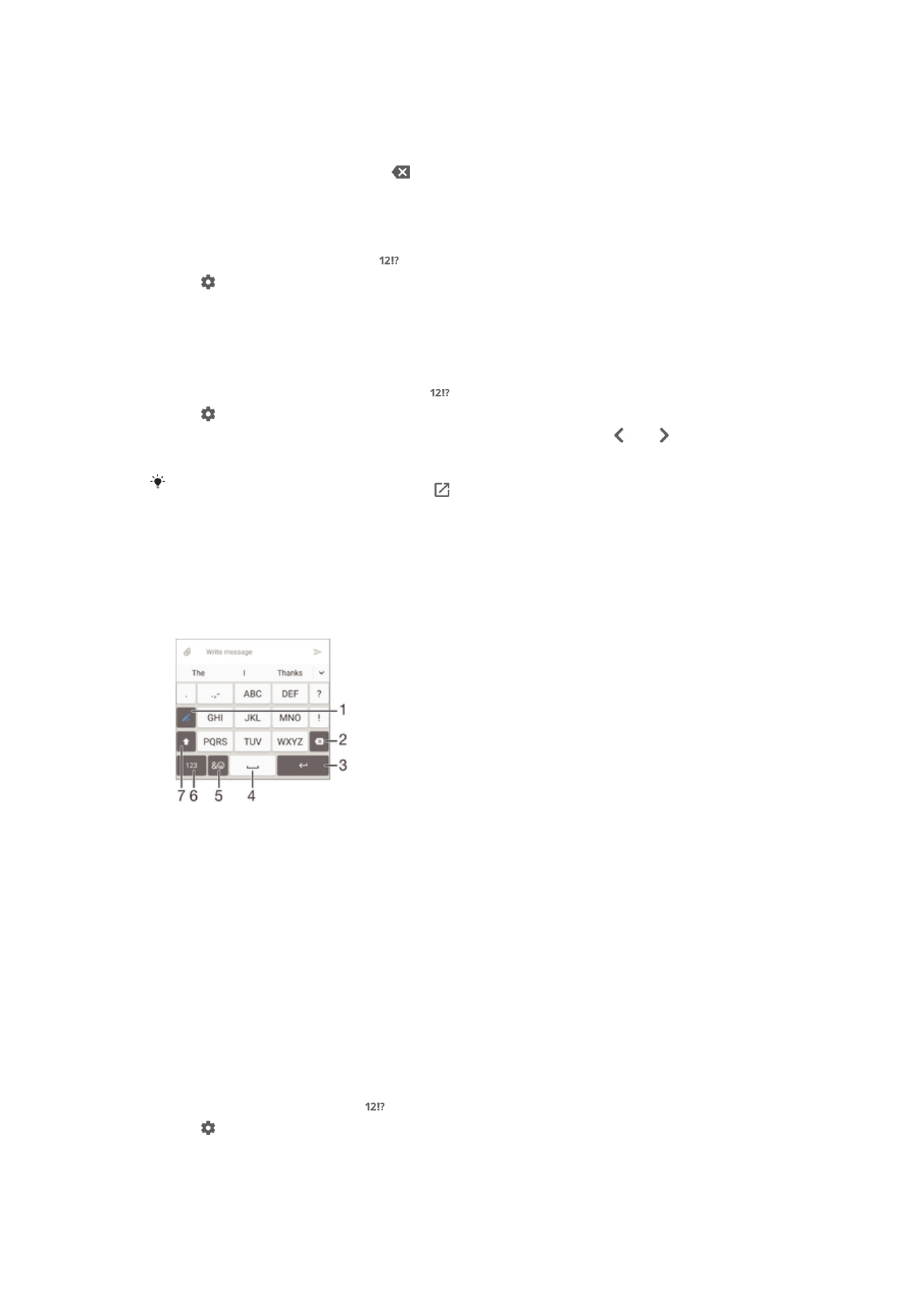
แป้นโทรศัพท์
แป้นโทรศัพท์จะคล้ายกับแป้นพิมพ์บนตัวโทรศัพท์มาตรฐาน 12 ปุ่ม คุณสามารถใช้ตัวเลือกการคาดการณ์ตัวอักษร
และการป้อนข้อความแบบกดปุ่มหลายครั้งได้ คุณสามารถเปิดใช้วิธีการป้อนข้อความสำหรับแป้นโทรศัพท์ผ่านการ
ปรับแต่งแป้นพิมพ์ แป้นโทรศัพท์มีให้ใช้งานสำหรับการจัดวางแบบแนวตั้งเท่านั้น
1 เลือกตัวเลือกป้อนข้อความ คุณสามารถแตะที่อักขระแต่ละตัวหนึ่งครั้งและใช้คำที่แนะนำ หรือใช้วิธีแตะแป้นไปเรื่อยๆ จนกว่าอักขระที่
ต้องการจะถูกเลือก
2 ลบอักขระหน้าเคอร์เซอร์
3 ขึ้นบรรทัดใหม่หรือยืนยันการป้อนข้อความ
4 เว้นวรรค
5 แสดงสัญลักษณ์และไอคอนรูปยิ้ม
6 แสดงหมายเลข
7 เปลี่ยนตัวพิมพ์และเปิดใช้ Caps Lock
การเปิดแป้นโทรศัพท์เป็นครั้งแรก
1
แตะที่ช่องป้อนข้อความ จากนั้น แตะ
2
แตะ จากนั้น แตะ
ปรับแต่งแป้นพิมพ์
3
แตะ
แป้นพิมพ์แนวตั้ง จากนั้น เลือกตัวเลือก แป้นโทรศัพท์
56
นี่คือเวอร์ชันอินเทอร์เน็ตของเอกสารนี้ © พิมพ์เพื่อใช้เป็นการส่วนตัวเท่านั้น
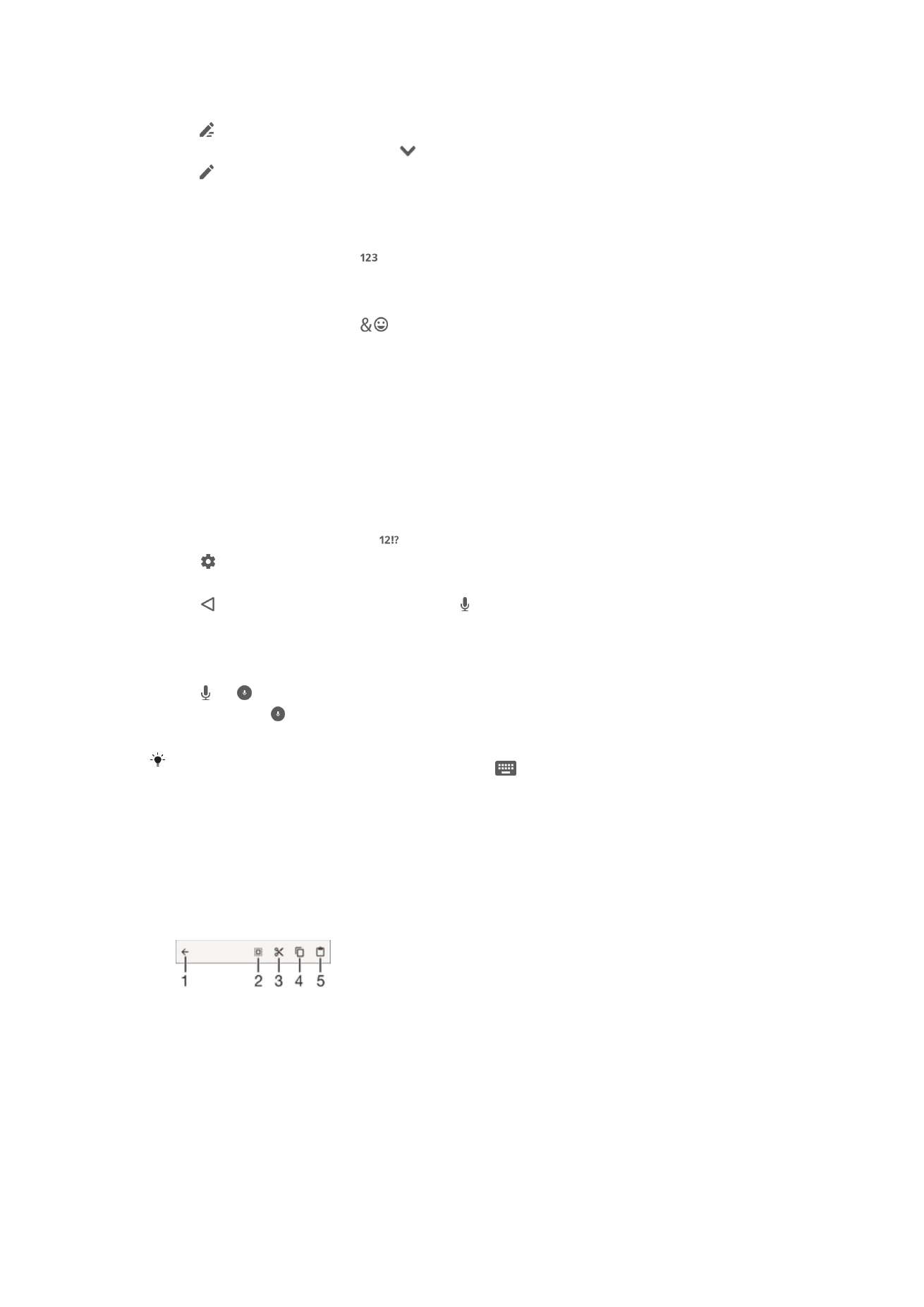
การป้อนข้อความโดยใช้ปุ่มกดโทรศัพท์
•
เมื่อ ปรากฏบนปุ่มกดโทรศัพท์ ให้แตะปุ่มตัวอักษรเพียงหนึ่งครั้ง แม้ว่าตัวอักษรที่คุณต้องการจะไม่ใช่ตัว
อักษรแรกบนปุ่ม แตะคำที่ปรากฏ หรือแตะ เพื่อดูคำที่แนะนำเพิ่มเติมและเลือกคำจากรายการ
•
เมื่อ ปรากฏในปุ่มกดโทรศัพท์ แตะตัวอักษรที่ต้องการใส่จากปุ่มกดบนหน้าจอ แตะปุ่มนี้ต่อจนกว่าตัว
อักษรที่ต้องการจะถูกเลือก ทำเช่นนี้สำหรับตัวอักษรต่อไปที่คุณต้องการใส่
การป้อนตัวเลขโดยใช้แป้นโทรศัพท์
•
เมื่อแป้นโทรศัพท์ปรากฏขึ้น ให้แตะ แป้นโทรศัพท์ที่มีตัวเลขจะปรากฏ
การแทรกสัญลักษณ์และไอคอนยิ้มโดยใช้แป้นโทรศัพท์
1
เมื่อแป้นโทรศัพท์ปรากฏขึ้น ให้แตะ
ตารางที่มีสัญลักษณ์และไอคอนยิ้มจะปรากฏขึ้น
2
เลื่อนขึ้นหรือลงเพื่อดูตัวเลือกเพิ่มเติม แตะที่สัญลักษณ์หรือไอคอนยิ้มเพื่อเลือก